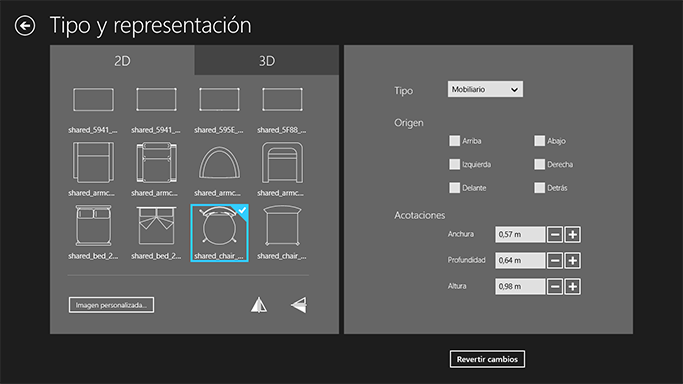
Trabajar con objetos
El cuadro Tipo y representación permite cambiar las propiedades de los objetos. Esta función sólo está disponible en la versión Pro.
Para abrir el cuadro de diálogo Tipo y representación, despliegue el menú contextual de un objeto y elija Tipo y representación. Otra forma de abrir el cuadro es tocando el botón Tipo y representación en la pestaña Propiedades del objeto del Inspector.
El cuadro de dialogo consta de dos partes. La parte izquierda permite controlar cómo aparece el objeto en el plano de planta y en la vista 3D. En el lado derecho, puede elegir el tipo de objeto y configurar su tamaño y origen.
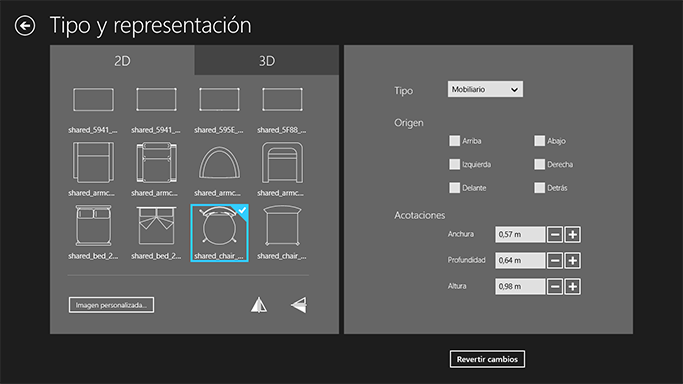
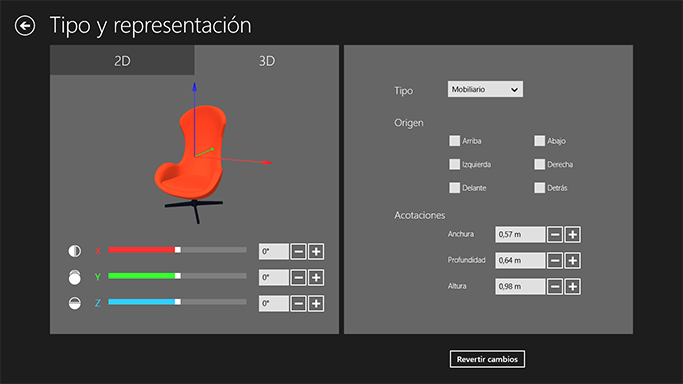
Las herramientas del cuadro Tipo y representación solo cambian una copia del objeto: la que estaba seleccionada al abrir el cuadro de dialogo. Las demás copias que pueda haber en el proyecto no cambian.
El programa utiliza el mismo modelo para todas las copias de cada objeto del proyecto. Si modifica una de las copias, el programa deberá crear otro modelo especialmente para el objeto modificado. Así pues, utilizar el cuadro de diálogo Tipo y representación puede aumentar el número total de modelos de objeto incluidos en el proyecto, lo que puede disminuir el rendimiento del programa.
El cuadro Representación 3D muestra una vista previa del modelo 3D.
Para girar el objeto, deslícese por la vista previa. Para ampliar o reducir el zoom, haga un gesto de ampliar o reducir con los dedos. Para recuperar la orientación y ampliación predeterminadas del modelo en la vista previa, toque dos veces encima.
Los ajustes del cuadro de vista previa no afectan al objeto; tan solo cambian la imagen de la vista previa.
El Tipo es la propiedad más importante de un objeto. Determina el comportamiento del objeto. Puede definirse como Mobiliario, Ventana, Puerta y Escalera. La diferencia básica es que las puertas y las ventanas pueden insertarse en las paredes, mientras que el mobiliario no. Cualquier objeto que no sea una puerta ni una ventana debería especificarse como Mobiliario.
Girar un objeto en el cuadro de dialogo Tipo y representación cambia la orientación predeterminada del objeto.
Cambiar la orientación de un objeto importado puede resultar útil cuando éste aparece al revés en el proyecto o cuando se ha insertado una puerta o ventana atravesando una pared.
Para girar un objeto, utilice los controles X, Y y Z en la sección 3D.
El volteo 3D permite crear varios objetos a partir de un modelo no simétrico.
Por ejemplo, aplicando el volteo de delante atrás o de izquierda a derecha, pueden crearse tres puertas nuevas partiendo de un único modelo. Esto es especialmente útil, por ejemplo, cuando el pomo de una puerta no está en el lado correcto.
Para voltear un objeto, toque el botón correspondiente en el ángulo inferior izquierdo de la sección 3D.
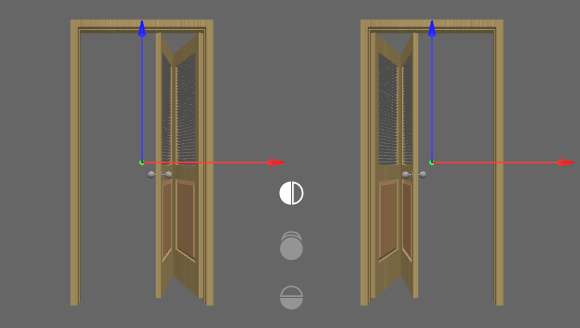
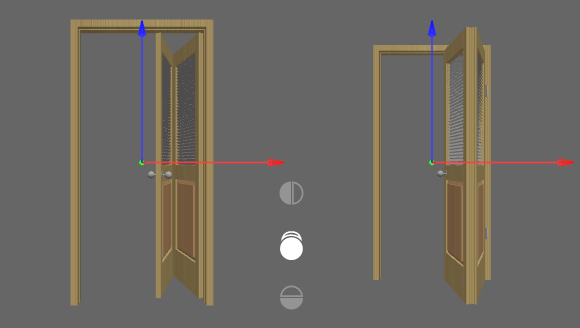
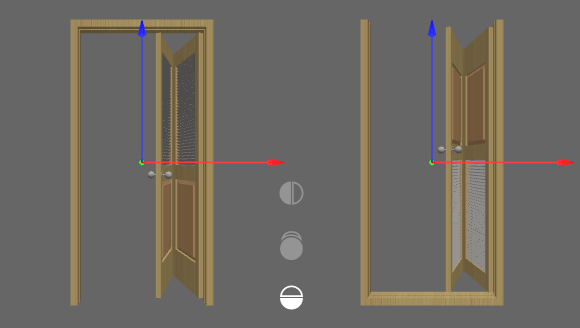
Las opciones de Origen permiten cambiar el punto de origen.
El origen de un objeto es un punto de su superficie que se usa para definir su posición en el diseño 2D y en el espacio 3D. Al girar un objeto, gira alrededor de su origen. Así, cambiar el origen puede modificar el comportamiento del objeto.
El origen predeterminado se corresponde con el tipo de objeto. En el caso del mobiliario, se toma el centro de la base; en las imágenes de pared, el centro de la superficie posterior; en las lámparas de techo, el de la parte superior.
Las dimensiones determinan el tamaño de un objeto. El tamaño también puede modificarse en el Inspector.
La biblioteca de representación 2D muestra la representación del objeto actual para la vista en 2D.
Para elegir una imagen de la biblioteca, tóquela.
Para utilizar una imagen personalizada, toque el botón Imagen personalizada… y seleccione un archivo gráfico.
El volteo 2D crea una representación en 2D como si se reflejara en un espejo. Es necesario para hacer coincidir una imagen del plano de planta con el objeto 3D. Por ejemplo, después de voltear una puerta de izquierda a derecha, debe voltear también su imagen en el plano de planta.
Observe que las operaciones de volteo en 2D y en 3D funcionan independientemente, para una mayor flexibilidad. Asegúrese de que la representación en 2D coincida con el objeto en 3D.